"Errore 720: Impossibile connettersi a una connessione VPN" quando si tenta di stabilire una connessione VPN
Questo articolo illustra come risolvere l'errore 720 che si verifica quando si tenta di stabilire una connessione VPN.
Sintomi
Quando si tenta di stabilire una connessione VPN, viene visualizzato il messaggio di errore seguente:
Impossibile stabilire una connessione al computer remoto. Potrebbe essere necessario modificare le impostazioni di rete per questa connessione.
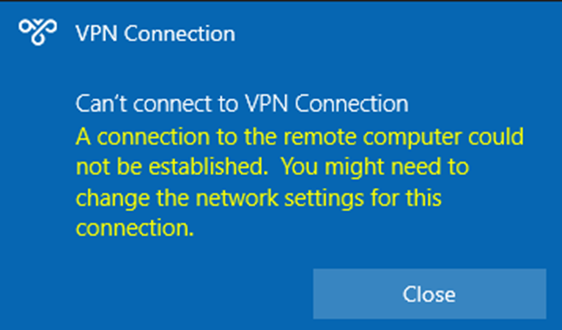
Inoltre, l'ID evento RasClient 20227 (che indica l'errore 720) viene registrato nel registro applicazioni:
Log Name: Application
Source: Ras Client
Event ID: 20227
Description: The user dialed a connection named VPN Connection which has failed. The error code returned on failure is 720.
Risoluzione dei problemi sul lato server
Sul lato server verificare se si verifica uno dei problemi seguenti:
- Il pool IP statico è esaurito.
- Il server DHCP per RRAS non è disponibile o il relativo ambito è esaurito.
- L'indirizzo IP statico configurato nelle proprietà utente di Active Directory non può essere assegnato.
Ottenere l'associazione di schede di rete nel client
Errore 720: ERROR_PPP_NO_PROTOCOLS_CONFIGURED si verifica in genere se la scheda WAN Miniport (IP) non è associata correttamente nel PC. Questo vale anche se la scheda MINIPORT (IP) WAN potrebbe sembrare integra quando si esamina il nodo Schede di rete in Gestione dispositivi.
Esistono diversi scenari che possono causare questo errore. Per risolvere l'errore, iniziare controllando il driver collegato del miniport WAN (IP):To troubleshoot the error, start by check the linked driver of your WAN Miniport (IP):
Aprire una finestra di Windows PowerShell con privilegi elevati.
Eseguire il comando seguente e cercare il valore Name dell'interfaccia WAN Miniport (IP).
Get-NetAdapter -IncludeHidden | Where-Object {$_.InterfaceDescription -eq "WAN Miniport (IP)"}Ad esempio, il nome può essere Connessione all'area locale* 6.
Eseguire il comando seguente usando il valore Name verificato nel passaggio 2.
Get-NetAdapterBinding -Name "<interface_name>" -IncludeHidden -AllBindings
In base all'output, scegliere lo scenario di risoluzione dei problemi appropriato tra le opzioni seguenti e seguire i passaggi forniti.
Scenario 1: Il driver ARP IP di accesso remoto è disabilitato
Se si verifica che ms_wanarp è disabilitato (come illustrato nell'output di esempio seguente), abilitarlo nuovamente eseguendo il comando fornito.
Name DisplayName ComponentID Enabled
---- ----------- ----------- -------
<interface_name> QoS Packet Schedular ms_pacer True
<interface_name> Remote Access IP ARP Driver ms_wanarp False <<<<< ★
<interface_name> WFP Native MAC Layer LightWeight ms_wfplwf_lower True
Eseguire questo comando:
Enable-NetAdapterBinding -Name "<interface_name>" -IncludeHidden -AllBindings -ComponentID ms_wanarp
Scenario 2: è associato un driver di filtro di terze parti
Se si nota che un driver di filtro di terze parti è associato (come illustrato nell'output di esempio seguente), disabilitarlo eseguendo il comando fornito.
Name DisplayName ComponentID Enabled
---- ----------- ----------- -------
<interface_name> QoS Packet Schedular ms_pacer True
<interface_name> Remote Access IP ARP Driver ms_wanarp True
<interface_name> <some_filter_driver> <some_filter> True <<<<< ★
<interface_name> WFP Native MAC Layer LightWeight ms_wfplwf_lower True
Eseguire questo comando:
Disable-NetAdapterBinding -Name "<interface_name>" -IncludeHidden -AllBindings -ComponentID <some_filter>
Scenario 3: Reinstallare i driver dell'interfaccia WAN Miniport (IP)
Se gli scenari precedenti non si applicano o se la procedura non risolve l'errore, reinstallare il driver dell'interfaccia WAN Miniport (IP):
- Aprire Gestione dispositivi.
- Fare clic con il pulsante destro del mouse su tutte le schede di rete il cui nome viene avviato come "MINIPORT WAN" e quindi scegliere Disinstalla dispositivo. Ecco alcuni adattatori che è possibile osservare:
- Wan Miniport (IP)
- Miniport WAN (IPv6)
- WAN Miniport (GRE)
- Miniport WAN (L2TP)
- Miniport WAN (Monitoraggio rete)
- WAN Miniport (PPPOE)
- WAN Miniport (PPTP)
- Miniport WAN (SSTP)
- Nella barra dei menu Gestione dispositivi selezionare Analisi azioni>per le modifiche hardware. Verranno reinstallare automaticamente i dispositivi Miniport WAN.
Commenti e suggerimenti
Presto disponibile: Nel corso del 2024 verranno gradualmente disattivati i problemi di GitHub come meccanismo di feedback per il contenuto e ciò verrà sostituito con un nuovo sistema di feedback. Per altre informazioni, vedere https://aka.ms/ContentUserFeedback.
Invia e visualizza il feedback per